一、启用网卡
如果在安装时没有配置网络,则需要登录系统后,单独对网卡进行配置(当然首先系统要有网卡)
#执行如下代码

可以看到系统有一块名称为 ens18的网卡,使用vi 编辑ifcfg-ens18的配置文件
vi ifcfg-ens18
设置 ONBOOT=on,BOOTPROTO=DHCP 重启系统,网卡将跟随系统一并启动;
TYPE=Ethernet #网卡类型
PROXY_METHOD=none
BROWSER_ONLY=no
BOOTPROTO=dhcp #设置dhcp方式获取IP地址或者设置 static 设置静态IP地址
DEFROUTE=yes #当有多个网卡时,通过这个选项设置默认的路由网卡
IPV4_FAILURE_FATAL=no
IPV6INIT=yes #IPV6 相关设置
IPV6_AUTOCONF=yes
IPV6_DEFROUTE=yes
IPV6_FAILURE_FATAL=no
IPV6_ADDR_GEN_MODE=stable-privacy
NAME=ens18 #网卡名称
UUID=eaf57a83-dd7f-4f5e-9500-5bf7ef3e41v
DEVICE=ens18
ONBOOT=on #系统启动后跟随系统一同启动
使用 ip a 命令查看网卡信息

二、设置静态IP地址
日常使用中,我们需要将服务器的IP地址设置成静态方便使用,修改 ifcfg-ens18如下:
TYPE=Ethernet
PROXY_METHOD=none
BROWSER_ONLY=no
BOOTPROTO=static #设置静态
IPADDR=192.168.66.79 #设置自己的IP
NETMASK=255.255.255.0 #设置子网掩码
GATEWAY=192.168.66.1 #设置网关
DNS1=223.5.5.5 #设置DNS
DNS2=223.6.6.6
DEFROUTE=yes
IPV4_FAILURE_FATAL=no
IPV6INIT=yes
IPV6_AUTOCONF=yes
IPV6_DEFROUTE=yes
IPV6_FAILURE_FATAL=no
IPV6_ADDR_GEN_MODE=stable-privacy
NAME=ens18
UUID=eaf57a83-dd7f-4f5e-9500-5bf7ef3e412c
DEVICE=ens18
ONBOOT=on
保存并重启后,用ip a 查看网络信息
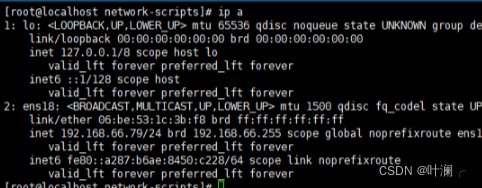
用 cat /etc/resolv.conf 查看DNS配置
![]()
三、检查网络
用PING 检查刚才的网络是否生效
ping 223.5.5.5 -c 10 #ping 阿里云DNS 10次

如果不能PING通则需要逐步排查内部网络。